Cum se remediază eroarea de rezervă 0x80070013 (09.05.25)
Mai devreme sau mai târziu, hard disk-ul computerului dvs. va eșua din cauza infecției malware, a datelor corupte sau a eșecului hardware. De multe ori nu se pune problema dacă, ci când. Cel mai bun mod de a vă pregăti pentru această eventualitate este să faceți o copie de rezervă a fișierelor dvs.
Crearea unei copii de rezervă a fișierelor importante este o parte integrantă a planului de recuperare al computerului. Când se întâmplă erori neașteptate sau accidente, cel puțin aveți ceva de care să vă întoarceți și nu trebuie să vă faceți griji cu privire la pierderea fișierelor importante.
Există multe modalități de a crea o copie de rezervă pe Windows. Puteți copia sau lipi manual fișierele pe unitatea de rezervă sau puteți utiliza sistemul de backup încorporat ușor de utilizat al Windows. Windows 10 este echipat cu un instrument de imagine de sistem care vă permite să creați o copie de siguranță a imaginii de sistem care să conțină tot ce este pe computer, inclusiv instalarea Windows, setările, fișierele și aplicațiile. Apoi puteți salva copia de rezervă a imaginii de sistem pe o unitate externă pe care o puteți deconecta cu ușurință și păstrați-o într-un loc sigur.
Cu toate acestea, mai mulți utilizatori de Windows 10 au raportat recent că au întâmpinat erori 0x80070013 atunci când rulează copii de rezervă pe USB și alte unități externe.
Sfat Pro: Scanați computerul pentru a detecta probleme de performanță, fișiere nedorite, aplicații dăunătoare și amenințări la adresa securității
care poate cauza probleme de sistem sau performanțe lente.
Ofertă specială. Despre Outbyte, instrucțiuni de dezinstalare, EULA, Politica de confidențialitate.
Acest articol va explica ce este codul de eroare de rezervă 0x80070013 și cum îl puteți remedia.
Ce este 0x80070013 Eroare de rezervă?0x80070013 un cod de eroare care este legat de permisiunile unității. Eroarea de rezervă 0x80070013 înseamnă că unitatea este protejată la scriere și că nu puteți scrie noi date în ea. Trebuie să aveți drepturi depline pentru a putea copia date noi pe unitatea dvs. externă.
Recent, mai mulți utilizatori de Windows 10 au raportat că primesc eroarea 0x80070013 atunci când fac o copie de rezervă după actualizarea la Windows 10 octombrie 2018 actualizare 1809. Un utilizator a încercat să configureze o copie de rezervă săptămânală, dar progresul sa oprit la 97% și nu a fost niciodată finalizat. Managerul de activități a arătat o utilizare de 0% a procesorului și când a oprit procesul de backup, a apărut codul de eroare 0x80070013. După verificarea tuturor permisiunilor și setărilor de securitate, utilizatorul a confirmat că ar fi avut acces complet la unitate.
Un alt utilizator a încercat să copieze manual fișiere pe unitatea pe care o folosea pentru backup și a aflat că unitatea De asemenea, nu a avut probleme cu permisiunea, deoarece a reușit să copieze date noi pe ea.
Cum se remediază eroarea 0x80070013Primul lucru pe care trebuie să-l faci atunci când primești codul de eroare de rezervă 0x80070013 este să verifici dacă ai drepturi corecte pe unitatea pe care încercați să o utilizați pentru backup. Pentru a face acest lucru:
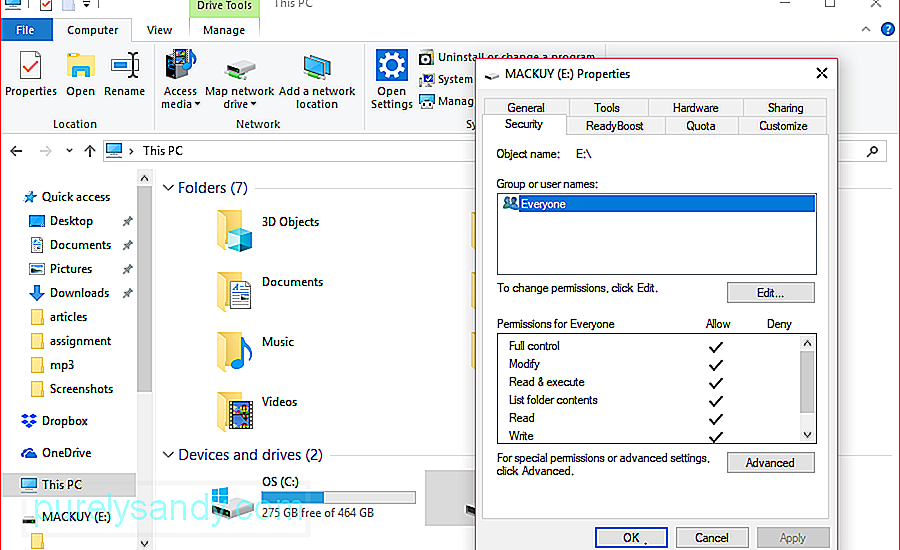
Dacă se pare că nu există nicio problemă cu permisiunea unității dvs., puteți încerca metodele de mai jos pentru a remedia eroarea 0x80070013.
Eliminați atributul numai în citire al unității.Copia de rezervă 0x80070013 are loc deoarece sistemul dvs. citește discul ca protejat la scriere. Pentru a dezactiva caracteristica numai în citire a unității, urmați acești pași:
Trebuie să fiți conectat ca administrator pentru a putea prelua dreptul de proprietate sau modifica permisiunile pentru foldere și unități.
Pentru a face acest lucru:
Un posibil motiv pentru care se întâmplă erori de rezervă 0x80070013 este existența de fișiere corupte. Pentru a evita ca fișierele corupte să interfereze cu procesele dvs., este important să scăpați de toate fișierele inutile de pe computer. Ștergerea lor manuală este obositoare și consumă mult timp, astfel încât utilizarea unei aplicații precum Outbyte PC Repair este mai practică. Nu numai că vă curăță computerul, dar acest instrument vă poate optimiza memoria RAM pentru a îmbunătăți viteza și performanța.
Formatați unitatea.Dacă nu funcționează altceva, singura soluție rămasă este să vă formatați unitatea. Asigurați-vă că aveți o copie a tuturor fișierelor de pe unitatea externă pentru a evita pierderea de date.
Urmați aceste instrucțiuni pentru a formata în siguranță unitatea:
Video YouTube.: Cum se remediază eroarea de rezervă 0x80070013
09, 2025

